outlook2013邮件撤回 Outlook2013已发送邮件撤回方法
更新时间:2024-08-15 11:55:51作者:xiaoliu
Outlook2013邮件撤回功能是一项非常实用的功能,它可以帮助用户在不经意间发送了错误邮件时及时将其撤回,通过简单的操作,用户可以在发送的邮件中选择撤回此邮件选项,从而避免邮件误发或内容不当的尴尬情况。这一功能的引入大大提升了用户的邮件发送体验,让用户更加放心地使用Outlook2013进行邮件沟通。
操作方法:
1.从Outlook左侧定位到“已发送邮件”文件夹:
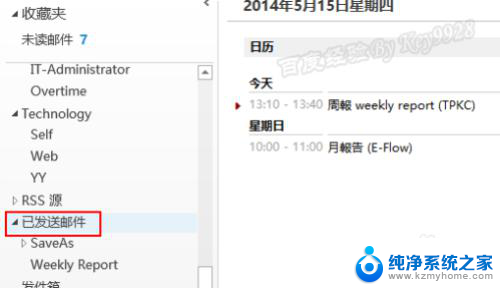
2.双击打开要撤回的邮件,点击最上面的“操作”。再选择“撤回该邮件”命令:

3.在弹出的“撤回该邮件”对话框中选择一种方式并选择下面的复制框,最后单击“确定”即可:
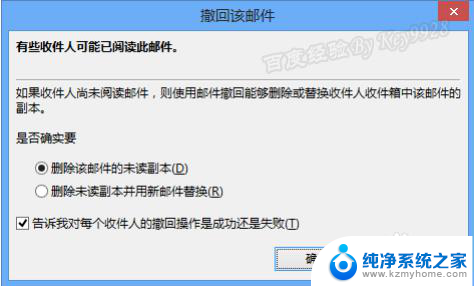
4.然后此封邮件上面会提示在什么时候尝试撤回此邮件:
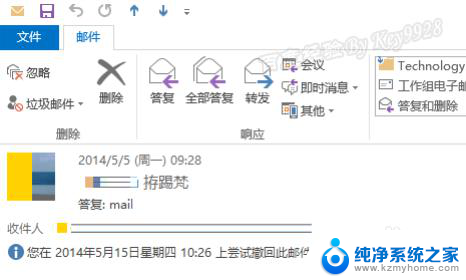
5.稍等一会,我们收到撤回邮件的通知。有“邮件撤回成功”的邮件,提示撤回成功:

6.而对于没有撤回的邮件,则有“邮件撤回失败”的邮件,提示无法于…撤回:
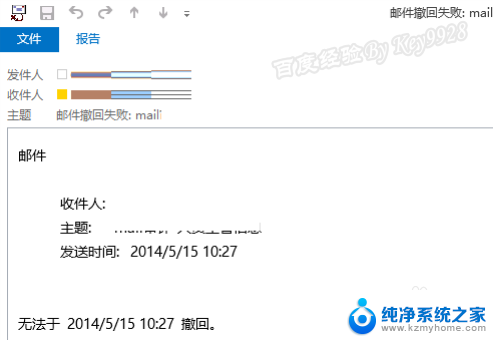
以上就是outlook2013邮件撤回的全部内容,如果遇到这种情况,您可以按照以上步骤解决,操作简单快速,一步到位。
- 上一篇: 电脑怎样打开小键盘 电脑小键盘怎么启用
- 下一篇: 照片怎样调整大小kb 怎么批量改变图片大小kb
outlook2013邮件撤回 Outlook2013已发送邮件撤回方法相关教程
- 企业163邮箱邮件己发送可以撤回吗无法撤回 163邮箱如何撤回已发送的邮件
- foxmail如何撤回已发邮件 使用Foxmail发送邮件后如何撤回
- 163邮箱如何撤销已发送邮件 网易邮箱撤回邮件的操作步骤
- outlook邮箱没有撤回按钮 如何在Outlook中撤回发送的邮件
- 163邮箱怎样发送邮件 163邮箱发送电子邮件步骤详解
- 微信过了撤回时间怎么撤回消息 已经过了撤回时间怎么办
- 如何向qq邮箱发邮件 QQ邮箱发送邮件教程
- wps怎样才能把文件发送到邮箱 wps文件如何发送到邮箱
- qq邮箱定时邮件怎么取消发送 qq邮箱如何取消定时发送
- 如何发送邮箱文件 如何通过邮箱给他人发送文件
- 无线耳机怎么调左右声道 如何设置蓝牙耳机左右声道
- 如何使用光驱启动 如何设置光驱启动顺序
- 电脑上不显示u盘怎么办 U盘插电脑无反应怎么办
- 为什么微信通话没声音 微信视频通话没有声音怎么回事
- qq聊天记录删除了可以找回吗 QQ聊天记录删除了怎么找回
- 电脑键盘灯亮怎么办 键盘灯亮但无法输入字怎么处理
电脑教程推荐
- 1 如何使用光驱启动 如何设置光驱启动顺序
- 2 怎么提高笔记本电脑屏幕亮度 笔记本屏幕亮度调节方法
- 3 tcl电视投屏不了 TCL电视投屏无法显示画面怎么解决
- 4 windows2008关机选项 Windows server 2008 R2如何调整开始菜单关机按钮位置
- 5 电脑上的微信能分身吗 电脑上同时登录多个微信账号
- 6 怎么看电脑网卡支不支持千兆 怎样检测电脑网卡是否支持千兆速率
- 7 荣耀电脑开机键在哪 荣耀笔记本MagicBook Pro如何正确使用
- 8 一个耳机连不上蓝牙 蓝牙耳机配对失败
- 9 任务栏被隐藏时,可以按 键打开开始菜单 如何隐藏任务栏并用快捷键调出
- 10 电脑为什么找不到打印机 电脑找不到打印机怎么连接